ما سلول های جدول را در مایکروسافت ورد متحد می کنیم
ما بارها و بارها در مورد امکان ویرایشگر متن MS Word به طور کلی نوشته ایم، از جمله نحوه ایجاد و تغییر جدول در آن. ابزارهای زیادی برای این اهداف در این برنامه وجود دارد، همه آنها به راحتی اجرا می شوند و برای رسیدن به تمام وظایفی که اکثر کاربران می توانند انجام دهد، آسان است.
درس: چگونه می توان یک جدول را در Word قرار داد
در این مقاله ما در مورد یک کار نسبتا ساده و مشترک، که در مورد جداول و کار با آنها صحبت می کنیم، صحبت خواهیم کرد. در زیر بحث خواهیم کرد که سلول ها را در یک جدول در Word ادغام کنیم.
1. با استفاده از ماوس، سلولهای جدول را که می خواهید ادغام کنید انتخاب کنید.
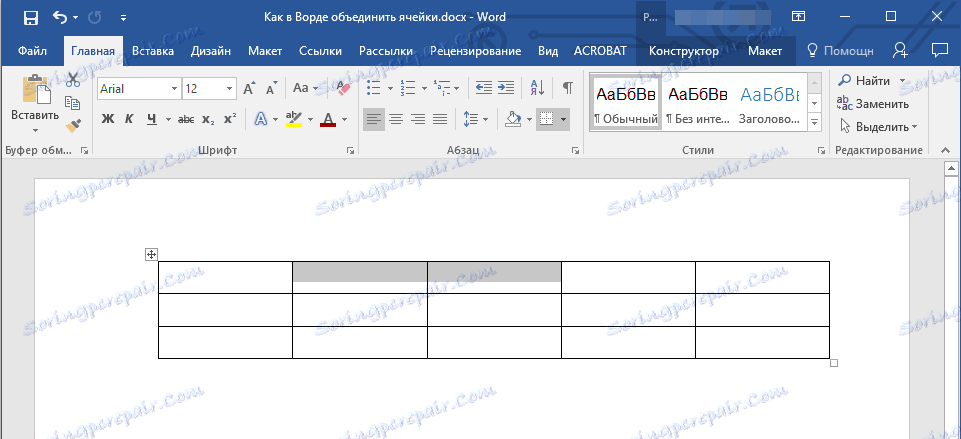
2. در قسمت اصلی «کار با جداول» در برگه «طرح بندی» در «ادغام»، گزینه گزینه «ادغام سلولها» را انتخاب کنید.
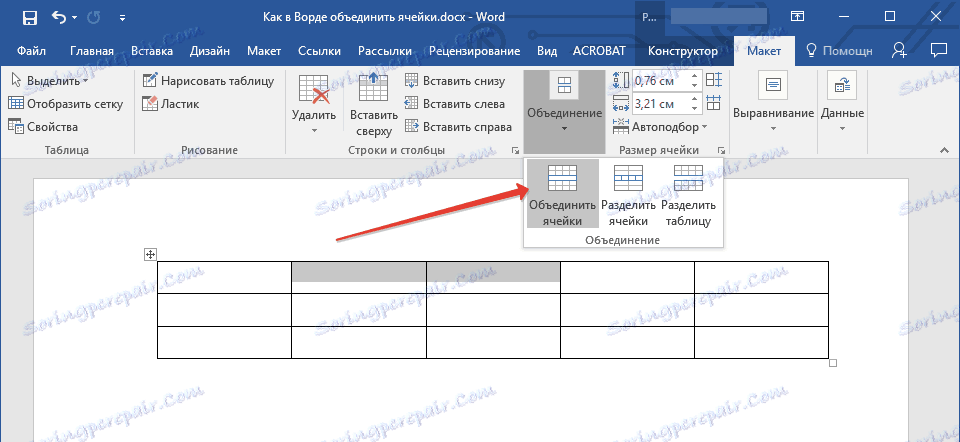
3. سلول های انتخاب شده شما ادغام خواهند شد.
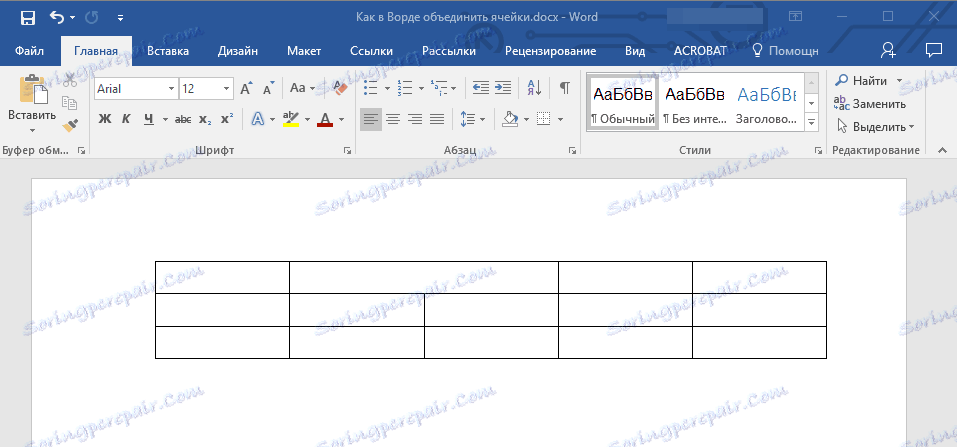
دقیقا همان شیوه، می توان عمل کاملا متضاد را انجام داد - برای جدا کردن سلول ها.
1. با استفاده از ماوس، یک سلول یا چندین سلول را که می خواهید قطع کنید، انتخاب کنید.
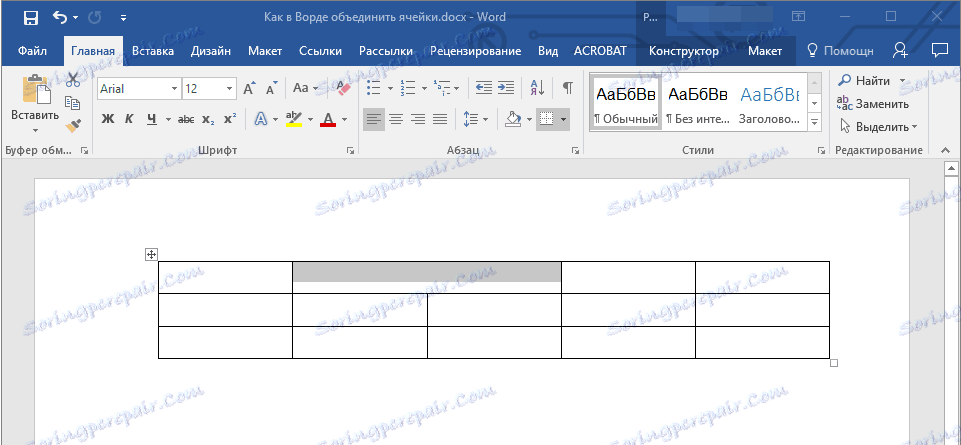
2. در برگه «طرح بندی» که در بخش اصلی «کار با جداول» قرار دارد ، گزینه "گزینه های تقسیم سلول" را انتخاب کنید .
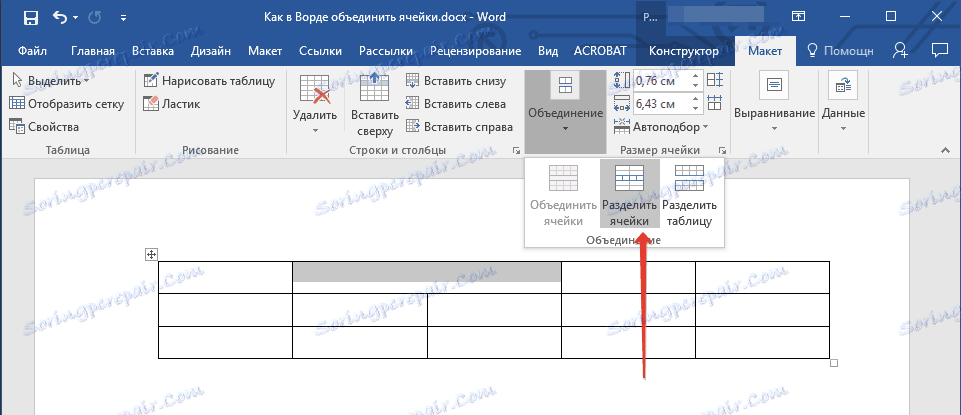
3. در پنجره کوچکی که در مقابل شما ظاهر می شود، شما باید تعداد دلخواه ردیف یا ستون را در قسمت انتخابی جدول مشخص کنید.

4. سلول ها با توجه به پارامترهای مشخص شده شما تقسیم می شوند.
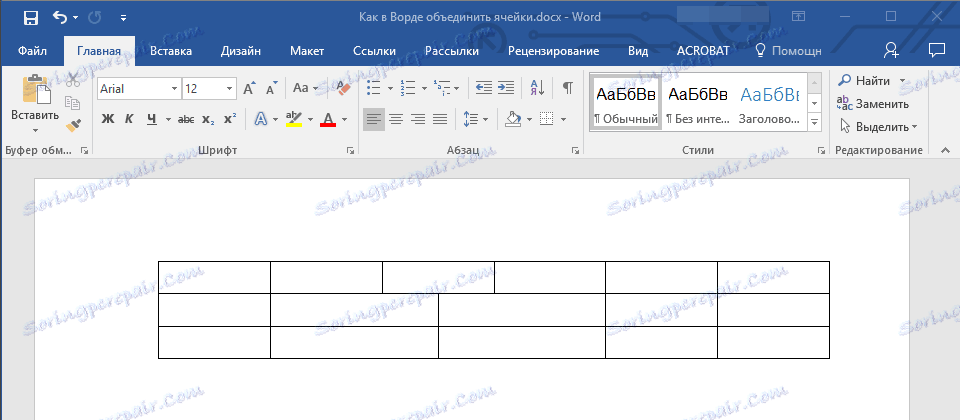
درس: نحوه اضافه کردن یک ردیف به یک جدول در Word
این همه، از این مقاله شما حتی بیشتر در مورد امکانات مایکروسافت ورد، در مورد کار با جداول در این برنامه، و همچنین نحوه ادغام سلول های جدول و یا به اشتراک گذاری آنها. ما در مطالعه چنین محصول دفتر چند منظوره موفق به شما هستیم.